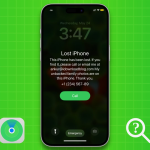Η προστασία με κωδικό πρόσβασης σε έγγραφα Word χρησιμοποιείται συχνά για την ασφάλεια των δεδομένων, ώστε να αποτραπεί η μη εξουσιοδοτημένη επεξεργασία ή προβολή τους. Ωστόσο, μπορεί να χρειαστεί να καταργήσετε αυτήν την προστασία, ειδικά αν έχετε ξεχάσει τον κωδικό ή αν έχετε λάβει ένα προστατευμένο αρχείο χωρίς τον κωδικό. Αν και η Microsoft προτείνει να διατηρούμε τους κωδικούς ασφαλείς και διαθέσιμους, υπάρχουν ορισμένοι τρόποι να αφαιρέσετε την προστασία ενός εγγράφου Word.
1. Χρήση της λειτουργίας “Αποθήκευση ως” σε παλαιότερη μορφή Word
Ένας απλός τρόπος που μπορεί να λειτουργήσει σε παλαιότερες εκδόσεις του Word είναι να αποθηκεύσετε το προστατευμένο αρχείο σε διαφορετική μορφή, όπως .rtf (Rich Text Format). Αυτή η διαδικασία μπορεί να παρακάμψει ορισμένα επίπεδα προστασίας:
– Ανοίξτε το προστατευμένο αρχείο Word και επιλέξτε Αρχείο > Αποθήκευση ως.
– Επιλέξτε την τοποθεσία αποθήκευσης και αλλάξτε τον τύπο αρχείου σε Rich Text Format (.rtf).
– Αποθηκεύστε το αρχείο και κλείστε το Word.
– Ανοίξτε ξανά το αποθηκευμένο .rtf αρχείο και στη συνέχεια αποθηκεύστε το ξανά ως έγγραφο Word (.docx).
Αυτή η μέθοδος δεν λειτουργεί πάντα σε αρχεία με ισχυρή προστασία, αλλά είναι μια γρήγορη δοκιμή για έγγραφα με απλή προστασία.
2. Χρήση προγραμμάτων τρίτων για την κατάργηση του κωδικού
Υπάρχουν ειδικά προγράμματα που βοηθούν στην αφαίρεση του κωδικού προστασίας, όπως το PassFab for Word και το Word Password Recovery. Αυτά τα εργαλεία προσφέρουν τη δυνατότητα να παρακάμψετε ή να “σπάσετε” τον κωδικό πρόσβασης, αλλά είναι σημαντικό να είστε προσεκτικοί με τέτοια λογισμικά:
– Κατεβάστε ένα αξιόπιστο πρόγραμμα για την αφαίρεση του κωδικού, πάντα από επίσημη πηγή.
– Ακολουθήστε τις οδηγίες του προγράμματος για να φορτώσετε το προστατευμένο αρχείο Word και να αφαιρέσετε την προστασία.
– Μόλις ολοκληρωθεί η διαδικασία, ανοίξτε το αρχείο χωρίς περιορισμούς.
Πριν χρησιμοποιήσετε λογισμικό τρίτων, βεβαιωθείτε ότι είναι ασφαλές και χωρίς κακόβουλο περιεχόμενο.
3. Άνοιγμα του αρχείου ως μόνο για ανάγνωση και αντιγραφή του περιεχομένου
Αν το έγγραφο είναι προστατευμένο μόνο από την επεξεργασία και όχι από την προβολή, μπορείτε να ανοίξετε το έγγραφο ως μόνο για ανάγνωση και να αντιγράψετε το περιεχόμενό του σε ένα νέο αρχείο Word:
– Ανοίξτε το έγγραφο και επιλέξτε Επεξεργασία ως μόνο για ανάγνωση.
– Επιλέξτε όλο το κείμενο και τις εικόνες (Ctrl + A) και αντιγράψτε τα (Ctrl + C).
– Δημιουργήστε ένα νέο έγγραφο Word και επικολλήστε το περιεχόμενο (Ctrl + V).
Αυτή η μέθοδος είναι ιδιαίτερα χρήσιμη αν δεν απαιτείται η αρχική μορφοποίηση του εγγράφου.
Συμπέρασμα
Η αφαίρεση της προστασίας ενός εγγράφου Word χωρίς τον κωδικό πρόσβασης μπορεί να επιτευχθεί με διάφορους τρόπους, ανάλογα με το επίπεδο προστασίας του αρχείου. Είτε χρησιμοποιώντας τη δυνατότητα αποθήκευσης σε άλλη μορφή, είτε μέσω ειδικού λογισμικού, είναι σημαντικό να τηρείτε τους κανόνες ασφαλείας και να εξασφαλίζετε ότι δεν παραβιάζετε την ιδιωτικότητα ή τα δικαιώματα άλλων χρηστών.